Để đào tạo chatbot của bạn, bạn có ba tùy chọn.
Trước tiên, hãy xem cách đào tạo chatbot của bạn với câu hỏi và câu trả lời của riêng bạn. Để bắt đầu đào tạo chatbot của bạn, hãy truy cập phần Cơ sở dữ liệu> Phản hồi. Trong phần này, bạn có thể nhập tin nhắn bạn muốn trả lời.
Bạn có hai lựa chọn:
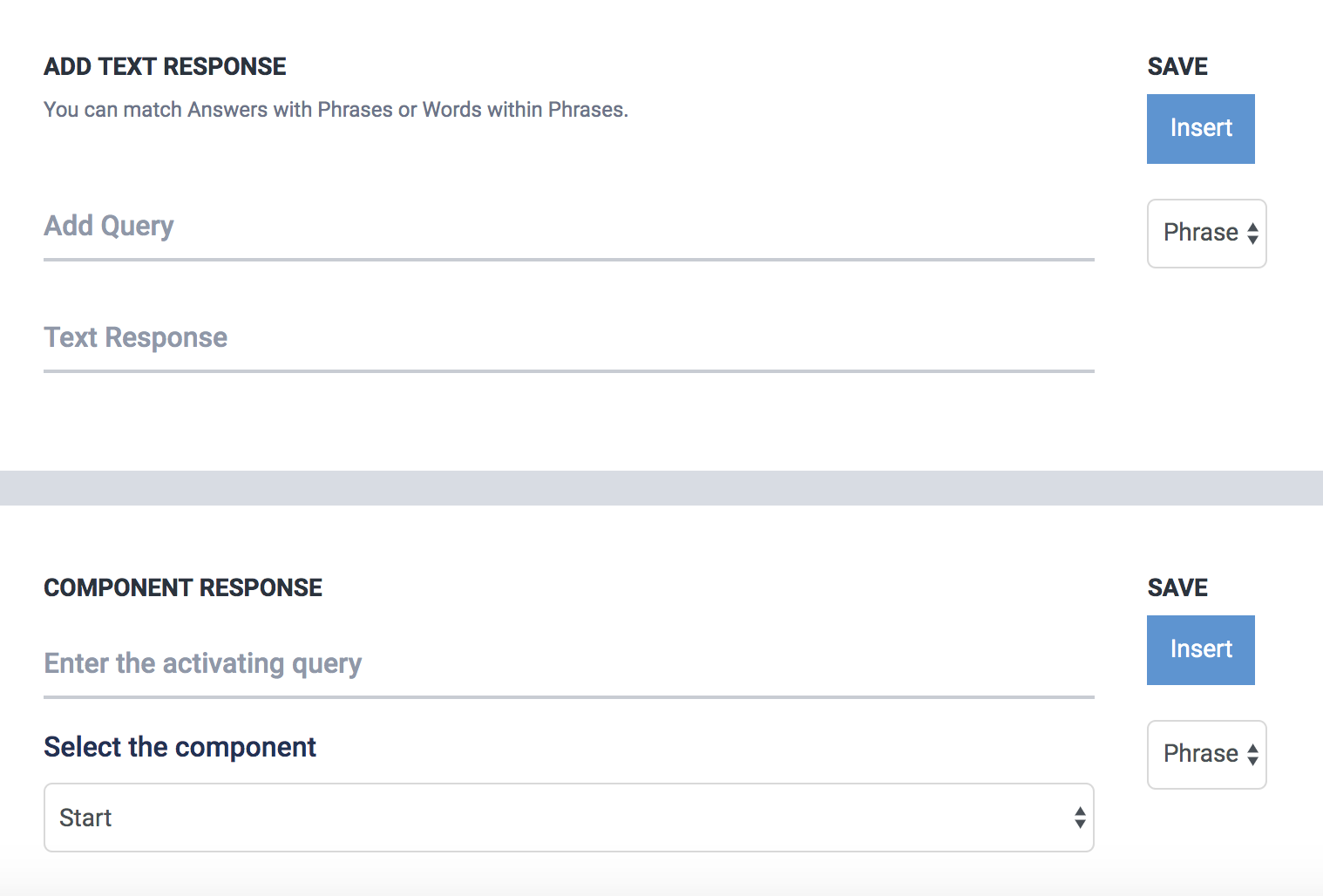
Để trả lời bằng Văn bản, hãy nhập tin nhắn mà bạn muốn chatbot của mình phản hồi. Ví dụ: "Tên công ty của bạn là gì?"
Đáp lại, nhập "Công ty của tôi được gọi là X". Sau đó nhấn Chèn.
Bây giờ chatbot của bạn sẽ được đào tạo để trả lời tên công ty của bạn. Nó cũng sẽ có thể trả lời các biến thể cho thông điệp đó như "tên xã hội của bạn là gì" hoặc "làm thế nào để tôi gọi công ty của bạn". Bạn có thể kiểm tra câu trả lời của mình bằng cách nhấp vào nút micrô ở góc.
Bạn cũng có thể có chatbot trả lời các câu hỏi rộng hơn bằng cách sử dụng từ khóa. Ví dụ: bạn có thể nhập "giá" và câu trả lời "Bạn có thể thấy giá trong ....".
Trước khi chèn, thay đổi tùy chọn từ "cụm từ" thành "từ".
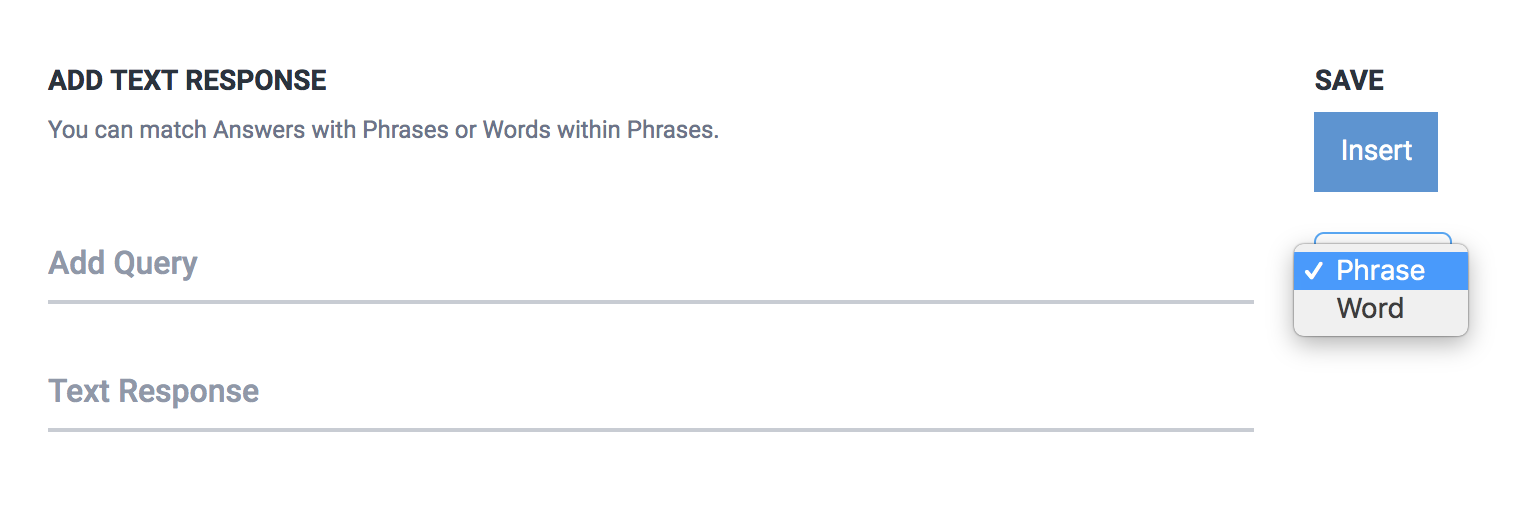
Bằng cách này mỗi khi ai đó nhập từ "giá" trong tin nhắn của họ, họ sẽ nhận được "Bạn có thể thấy giá trong ....". Ví dụ: " giá là bao nhiêu " "vui lòng cho tôi biết giá " hoặc "tôi muốn biết giá ".
Để sử dụng nhiều hơn một từ khóa cho một câu trả lời, hãy sử dụng dấu phẩy, ví dụ: "giá, kế hoạch, tỷ lệ". Chatbot sẽ trả lời tất cả những từ có cùng câu trả lời.
Sử dụng các từ thay vì cụm từ là một chiến thuật tốt để mở rộng số lượng câu hỏi để trả lời.
Câu trả lời với các thành phần hoạt động theo cách tương tự như câu trả lời với văn bản. Sự khác biệt duy nhất là câu trả lời thay vì là văn bản sẽ là một thành phần hoặc tập lệnh.
Ví dụ: bạn có thể tạo tập lệnh hội thoại lưu dữ liệu của người dùng. (thư, điện thoại, v.v.).
Sau đó, khi thông báo kích hoạt nhập, "Tôi muốn được liên lạc" và là một thành phần nhập tập lệnh mà bạn đã tạo để lưu dữ liệu của người dùng.
Để nhập nhiều tin nhắn, nhấp vào biểu tượng. Bạn sẽ có tùy chọn nhập các tin nhắn tương tự cho các phản hồi cụ thể và tiết kiệm thời gian trong việc đào tạo chatbot của bạn.
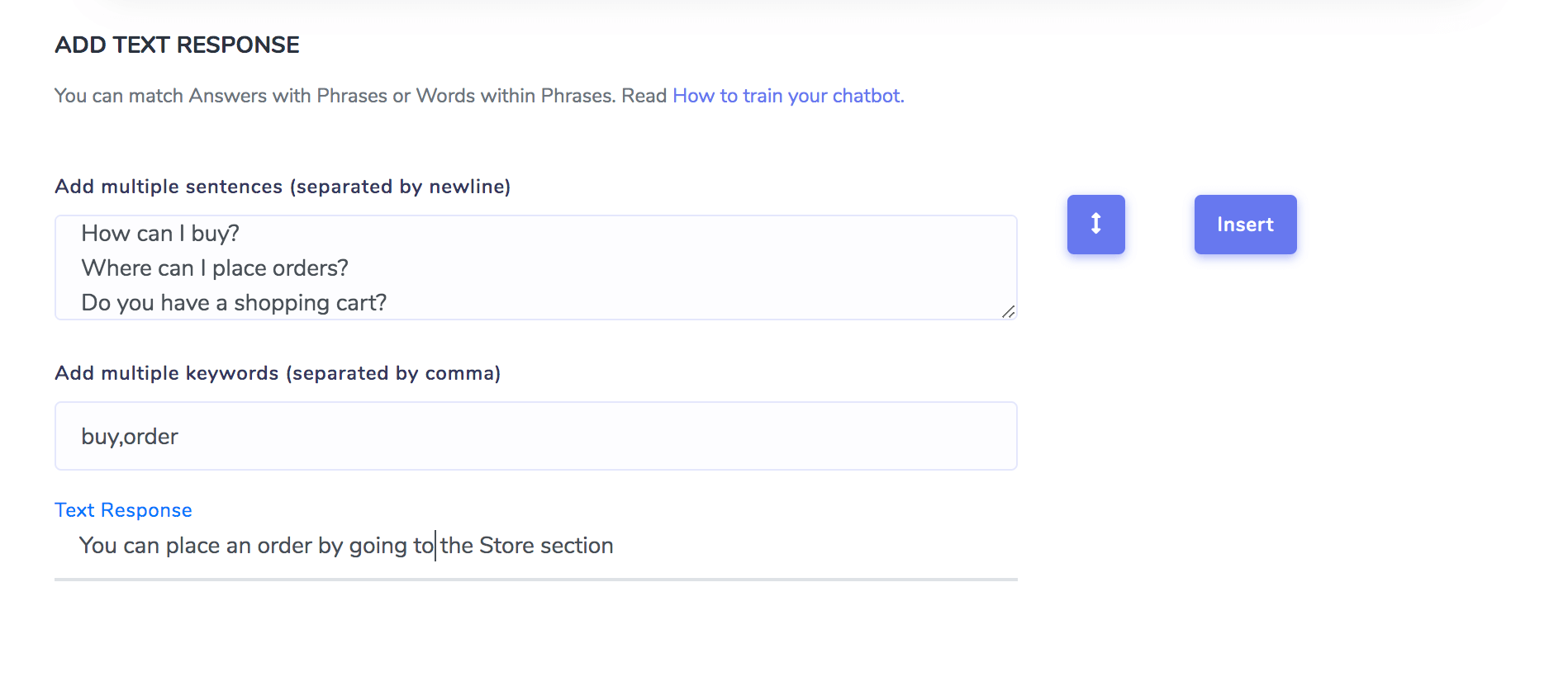
Để chỉnh sửa phản hồi, nhấp vào tin nhắn hoặc câu trả lời trên bảng và nhập phản hồi mới của bạn.
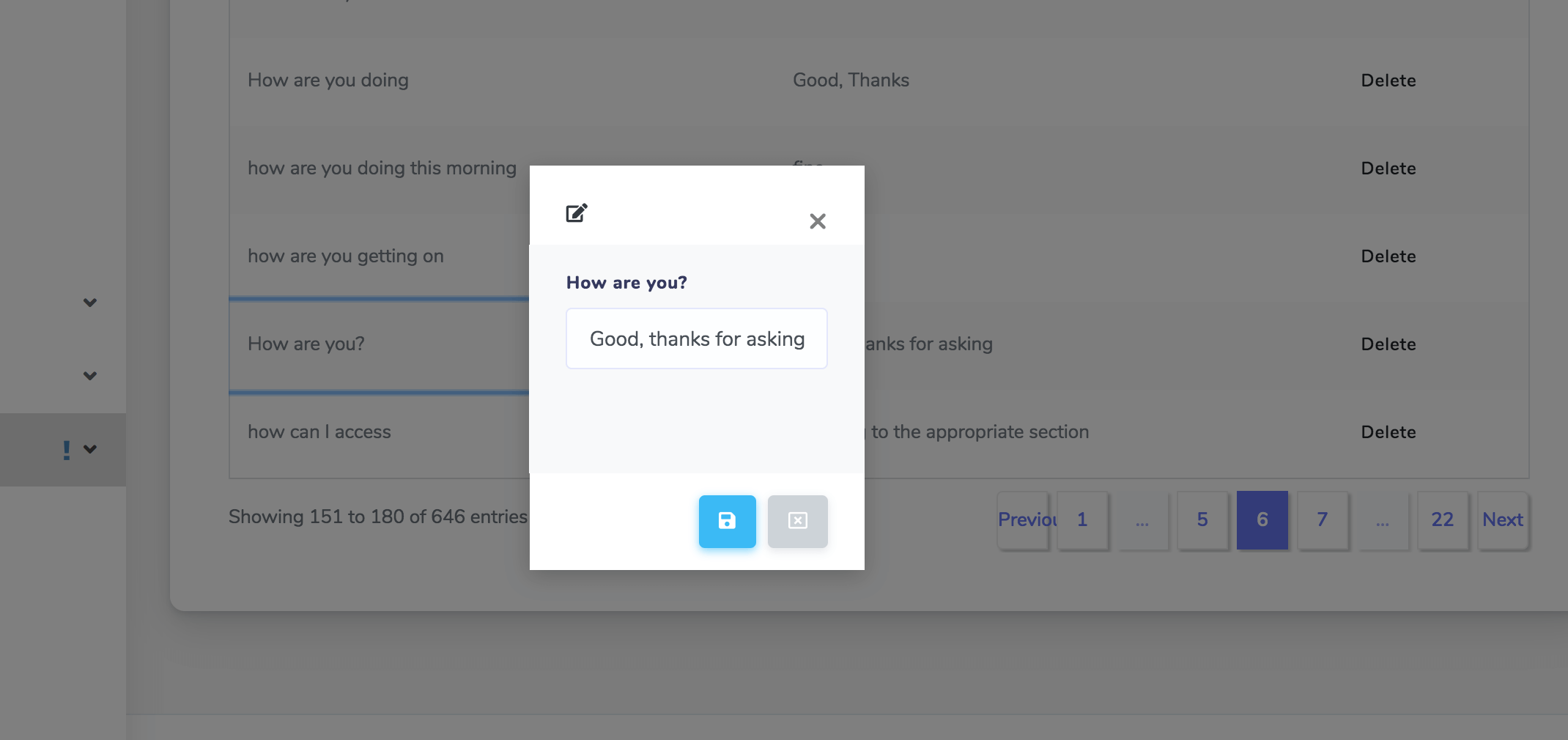
Phần hội thoại sẽ hiển thị các thông báo mà bot của bạn nhận được. Bạn sẽ có thể thấy những câu mà bạn đã trả lời thành công và những tin nhắn mà bạn chưa thể trả lời.
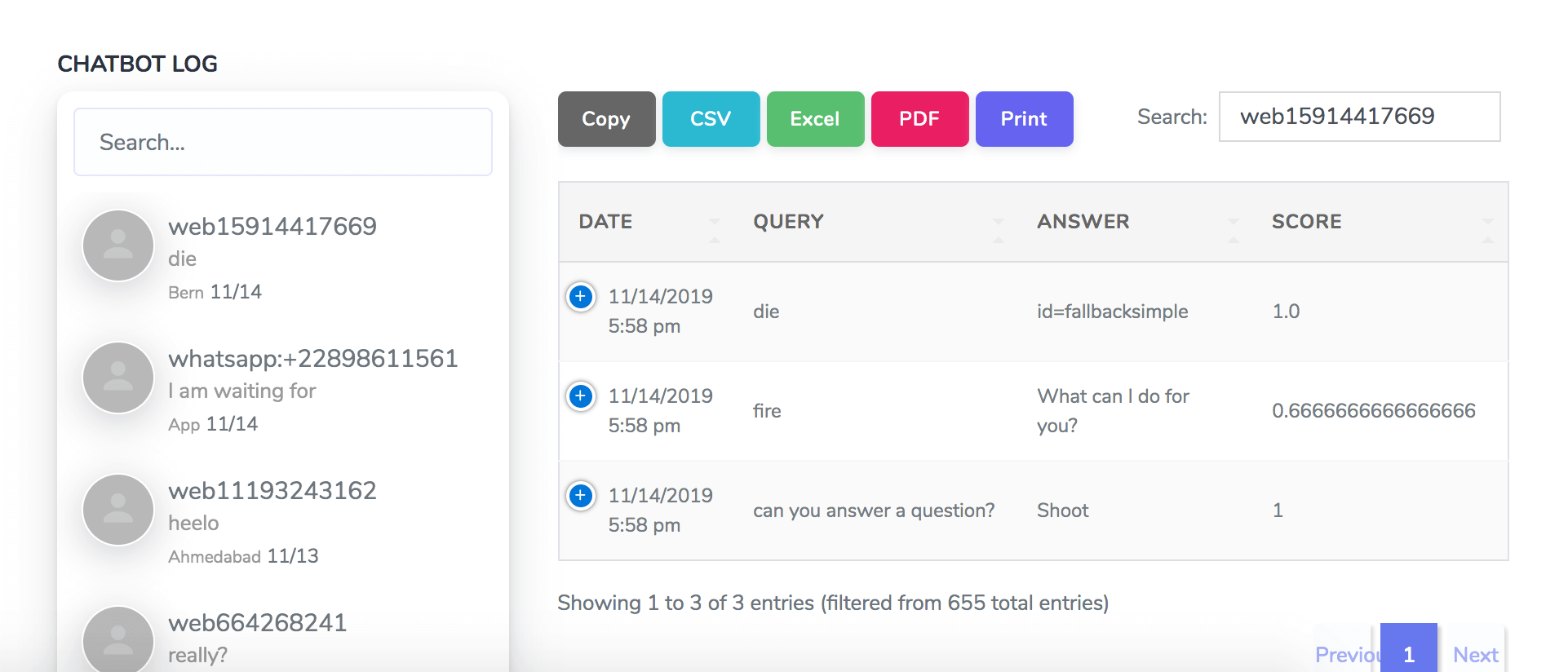
Nhập các câu hỏi mà bot của bạn không thể trả lời để liên tục cải thiện việc đào tạo bot của bạn.
Các bản ghi có tính năng ẩn danh IP cho các chữ số cuối cùng, để tuân thủ luật riêng tư.
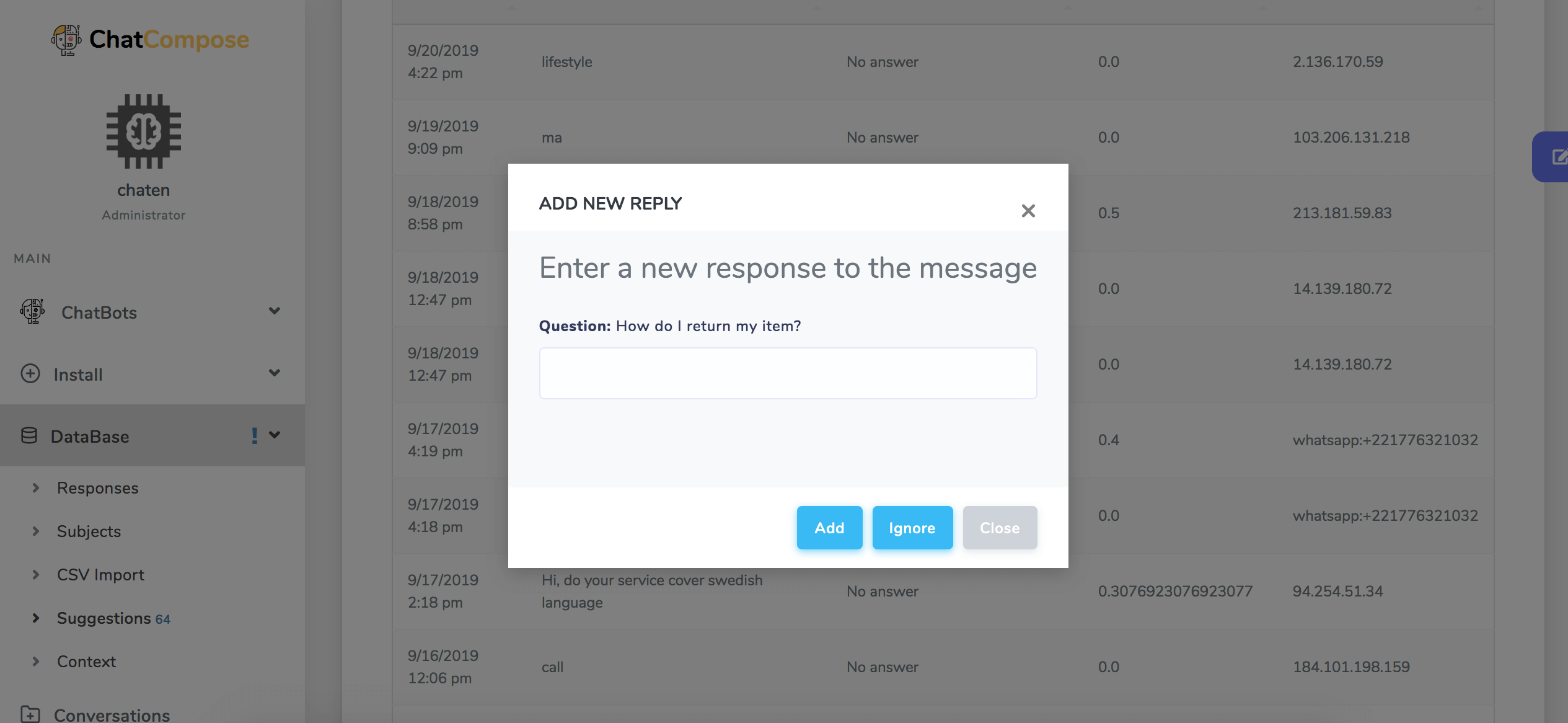
Gợi ý cho các cặp câu trả lời tin nhắn sẽ xuất hiện trong phần DataBase> Gợi ý.
Nhấp vào một gợi ý và thêm một phản hồi cho nó. Nếu đề xuất không phù hợp với chatbot của bạn, bạn có thể chọn bỏ qua nó bằng cách nhấn nút "Bỏ qua".
Bạn có thể đào tạo chatbot của mình bằng cách nhập câu trả lời cho các câu hỏi đã được thiết lập. Đối với điều đó, điều hướng đến các đối tượng.
Ở đó bạn có thể tìm thấy các chủ đề khác nhau của cuộc trò chuyện.
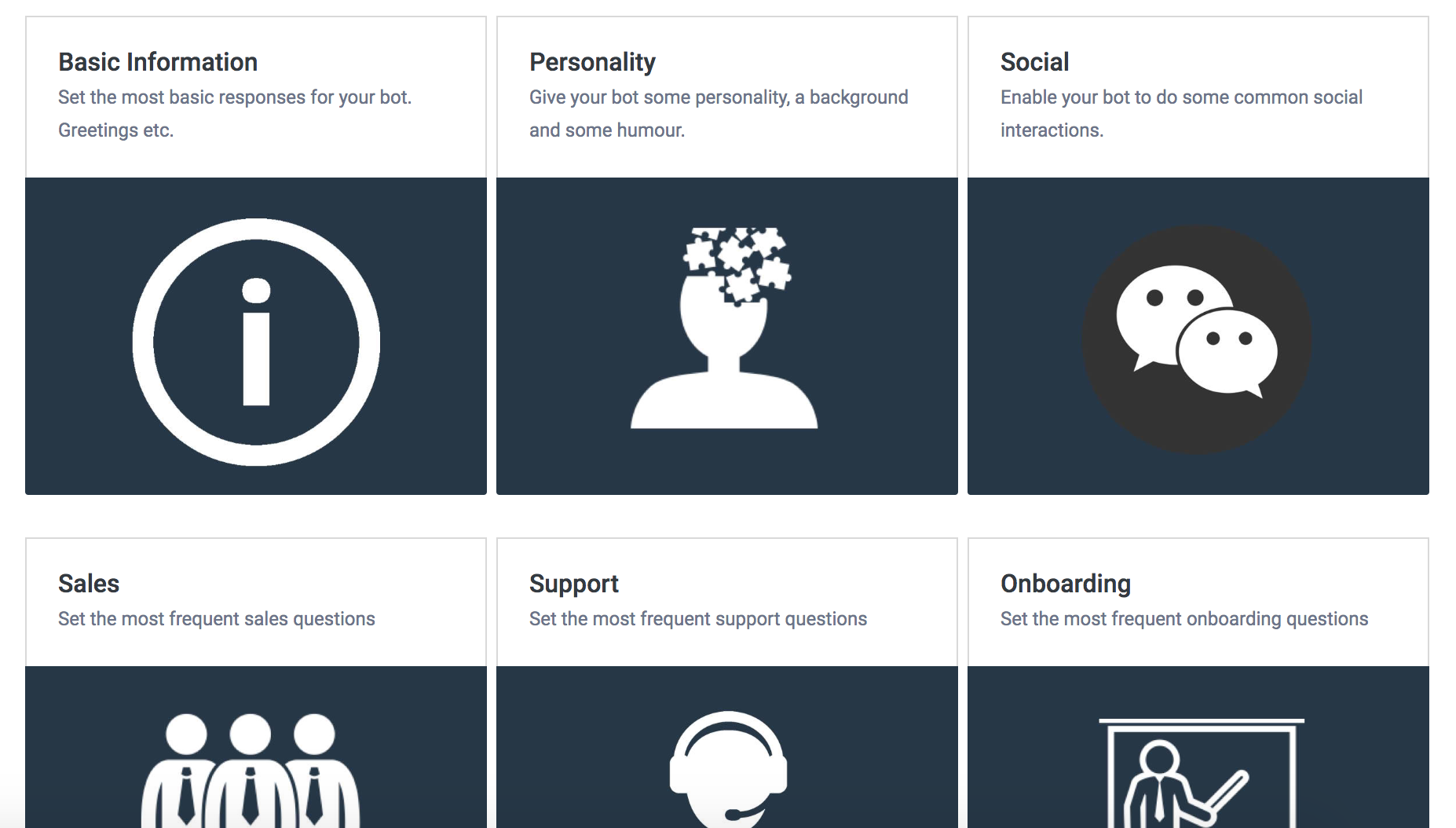
Nhấp vào một trong số họ để tiếp tục.
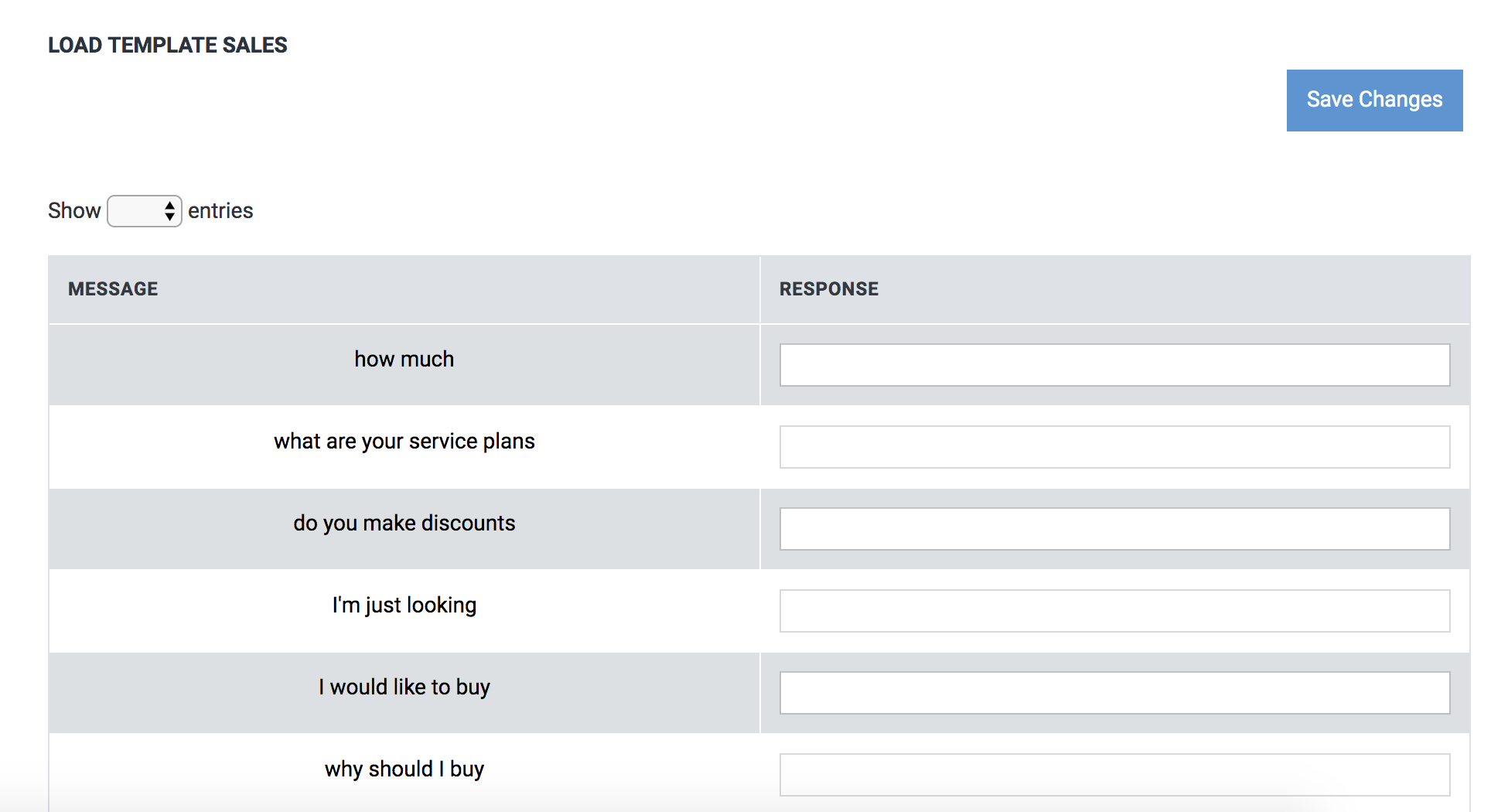
Trong phần này, bạn sẽ chỉ cần trả lời các tin nhắn đã được xác định cho chatbot. Lưu để hoàn thành.
Chatbot của bạn sẽ được đào tạo để trả lời một số câu hỏi phổ biến nhất về các chủ đề nhất định.
Bạn có thể nhập các cặp Câu hỏi và Trả lời trong phần Cơ sở dữ liệu> Nhập CSV.
Trong phần này, bạn có thể tải lên tệp CSV, sau đó chọn cột Câu hỏi và Trả lời và tiếp tục. Dữ liệu của tệp của bạn sẽ được tải bên trong chatbot của bạn. Vui lòng chỉ sử dụng các mẫu của 50 hàng tại một thời điểm.